Impostazioni
Impostazioni
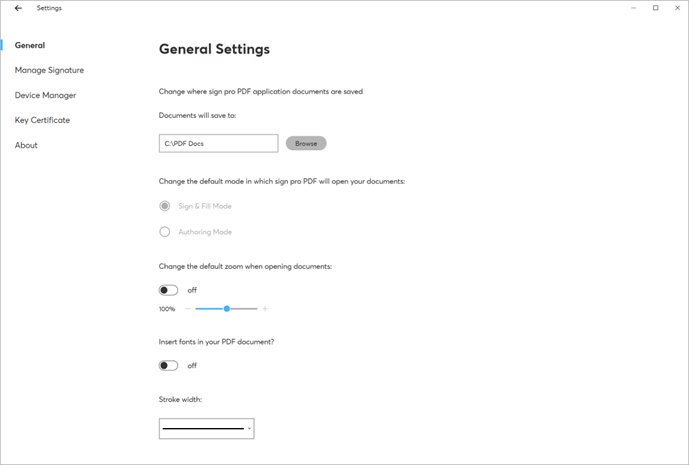
Cartella predefinita
Specifica la cartella predefinita utilizzata per Save-As (Salva con nome).
Modalità predefinita
La modalità operativa predefinita può essere modificata se è installata una licenza appropriata:
- Sign & Fill (Firma e compila)
- Authoring (Creazione)
Zoom predefinito
Attiva questa opzione per selezionare il livello di zoom predefinito.
Inserisci font
Attiva questa opzione per consentire l'incorporamento dei font nel PDF salvato.
L'uso di caratteri non latini nei campi modulo richiede font incorporati.
Disattivare l'opzione riduce le dimensioni del file ma limita il supporto per caratteri non latini.
Disattivare l'opzione non rimuoverà i font già incorporati in un file esistente.
Larghezza tratto�
Seleziona lo spessore della linea per annotazioni e firme.
Gestisci firma
Tipologia di firma predefinita
- FSS: (Forensic Signature Store) Le firme salvate nel formato proprietario Wacom possono essere usate in applicazioni compatibili come SignatureScope e Dynamic Signature Verification.
- ISO: le firme salvate nel formato firma secondo lo standard ISO possono essere esportate in applicazioni di terzi che riconoscono tale standard.
In entrambi i formati le firme sono salvate con informazioni dei dati della penna e della firma, incluso il nome del firmatario e il motivo della firma.
Informazioni sulla firma nel campo della firma
Esiste un interruttore per mostrare o nascondere sotto la firma le informazioni relative alla firma, incluso il nome del firmatario, il motivo della firma e la data/ora al momento della firma.
Configurazione delle dimensioni minime dell'area di firma
È disponibile un'opzione che consente di impostare le dimensioni minime di un riquadro di firma. Per utilizzare questa opzione, in Sign pro andare a Settings (Impostazioni) -> Manage Signature (Gestisci firma). Da qui, la larghezza e l'altezza dell'area di firma possono essere regolate secondo le esigenze dell'utente.
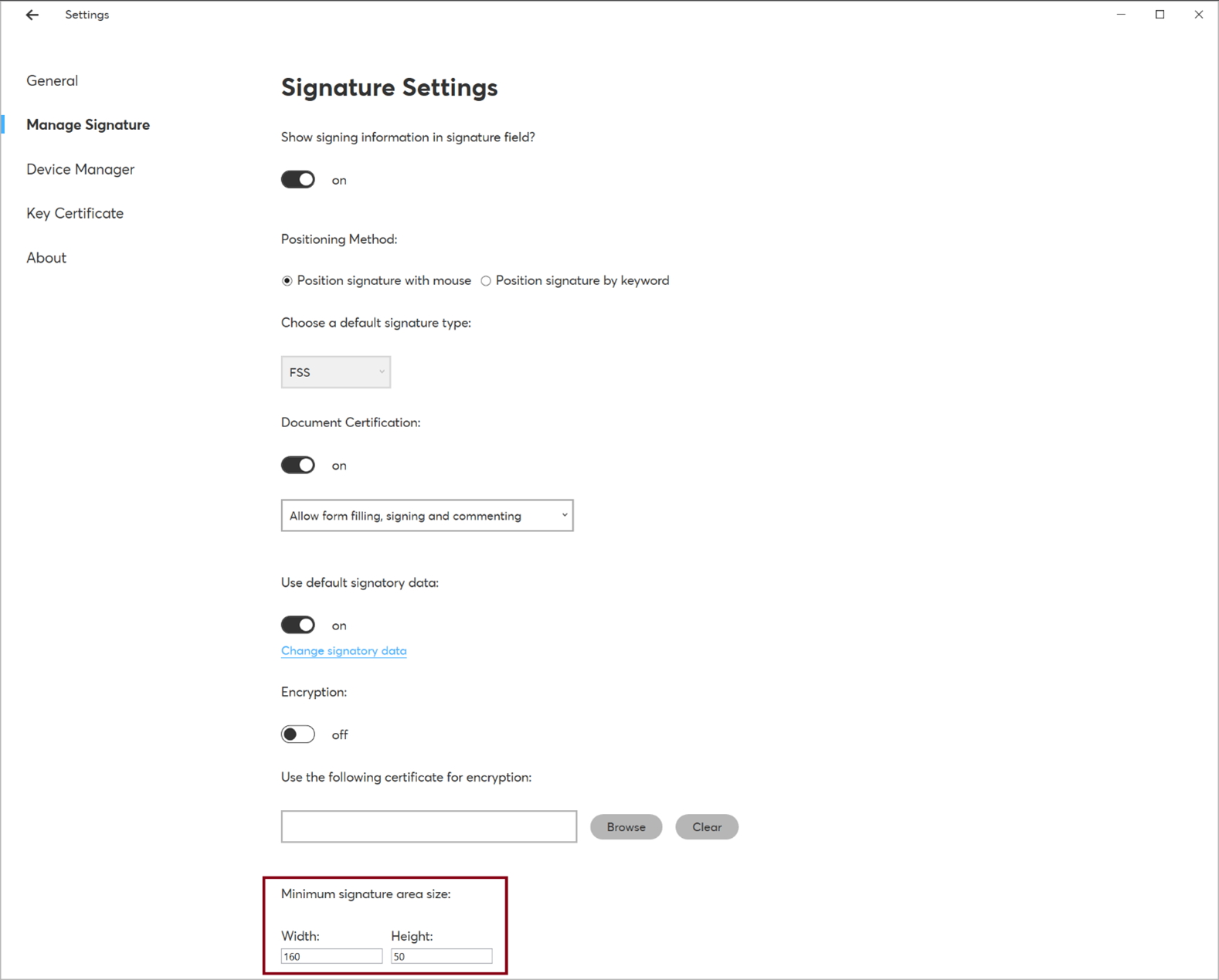
Metodo di posizionamento
Esiste un'opzione per posizionare una firma per parola chiave anziché per mouse. La configurazione aggiuntiva include il tipo di firma (FSS vs ISO), la larghezza/altezza del campo e la parola chiave che l'utente desidera utilizzare.
Certificazione del documento
Per impedire che un documento già firmato venga modificato, è necessario scegliere l'opzione per far sì che la prima firma certifichi il documento. Inoltre, è possibile scegliere una delle seguenti opzioni:
- Allow form filling, signing and commenting (Consenti compilazione modulo, firma e commenti)
- Allow form filling and signing only (Consenti solo compilazione modulo e firma)
- Do not allow any changes to the document (Non consentire modifiche sul documento)
Usa i dati firmatario predefiniti:
Nella posizione Off, l'aggiunta di nuove firme attiverà le voci seguenti:
- Signatory name (Nome del firmatario)
- Reason for signing (Motivo della firma)
Nella posizione On, saranno utilizzati i valori preimpostati dell'utente. È possibile modificare entrambi questi valori utilizzando "Change signatory data" (Modifica i dati di firma). Se l'utente ha impostato il valore di uno solo di questi campi, durante la firma verrà richiesta la compilazione del campo rimanente.
Crittografia
Attivare la crittografia per aggiungere un ulteriore livello di sicurezza ai dati di firma salvati nel documento.
Per utilizzare l'opzione si deve specificare il certificato digitale da utilizzare per la crittografia. La chiave del certificato sarà necessaria al destinatario del documento per estrarre i dati di firma.
Generalmente, il certificato è fornito da terzi sotto forma di file con estensione .CER e contiene le informazioni relative al proprietario e la chiave pubblica.
Per utilizzare un certificato autofirmato .P12 generato da sign pro PDF, aprirlo nello strumento Gestore certificati di Windows (Certmgr.msc), quindi esportarlo come file .CER.
Certificato
Utilizzare la pagina delle impostazioni per specificare il certificato digitale utilizzato nel processo di firma del documento.
Utilizzare l'opzione Create New (Crea nuovo) per creare un certificato nuovo, seguendo le istruzioni indicate. Utilizzare l'opzione Browse File (Sfoglia file) per selezionare il file della chiave.
Utilizzare Browse Personal Store (Sfoglia store personale) per selezionare una chiave salvata nell'archivio certificati di Windows. È possibile visualizzare i certificati personali esistenti utilizzando lo strumento Gestore certificati di Windows (Certmgr.msc).
Info su
La pagina delle impostazioni visualizza le informazioni di versione e la modalità di licenza corrente.
Modalità di licenza
Utilizzare l'opzione Gestisci licenza per modificare la modalità di licenza o per installare una nuova licenza. Una licenza acquistata viene fornita come stringa di testo ed è necessaria per rimuovere le filigrane utilizzate nella modalità di Prova. Incollare il testo della licenza nel campo "Modalità Premium" o cercare il file contenente il testo della licenza utilizzando Aggiungi chiave di licenza dal PC (Add license key from PC)
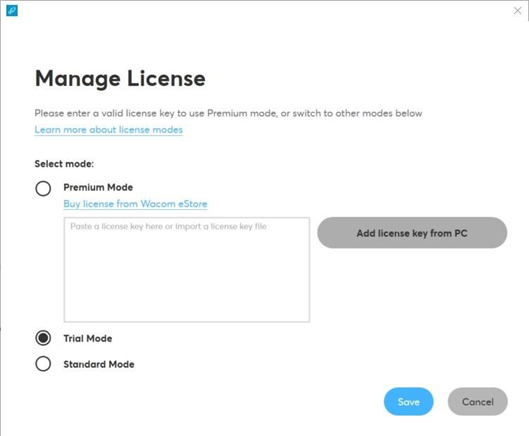
In alternativa, gli utenti potrebbero voler attivare la propria licenza per sign pro utilizzando il servizio di licenza remota. Affinché questa opzione funzioni, il computer locale deve consentire le connessioni in uscita sulla porta https (443). In questo scenario, è importante che gli utenti rendano la porta 443 raggiungibile dalle Impostazioni del PC.
Differenze tra modalità Standard e di Prova
| Funzionalità | Modalità Standard | Modalità di Prova (con filigrana) |
|---|---|---|
| Firmare con dispositivi Wacom | ✓ | ✓ |
| Annotazioni sul documento | ✓ | ✓ |
| Compilazione moduli con tastiera | ✓ | ✓ |
| Compilazione moduli con riconoscimento scrittura | ✗ | ✓ |
| Gestione modelli | ✗ | ✓ |
| Formato ISO e crittografia firma | ✗ | ✓ |
| Firma con dispositivi di terzi | ✗ | ✓ |
| Supporto API sign pro PDF | ✗ | ✓ |
| Supporto canale virtuale* | ✗ | ✓ |
Altre impostazioni
Per ulteriori opzioni di configurazione, come l'apertura predefinita di sign pro sul display di un tablet o l'assegnazione di un monitor da utilizzare insieme a Citrix, leggere le specifiche API.
Ulteriori informazioni
Per ulteriori informazioni vedere le domande frequenti su sign pro PDF versione 4 disponibili online.
Problemi noti
Se l'utente inserisce un campo di casella di spunta e successivamente disegna vicino ad esso con lo Strumento penna tramite il tocco, il mouse o la penna, facendo clic sul disegno vicino al campo suddetto la casella di spunta verrà selezionata o deselezionata ad ogni nuovo clic o tocco della penna o del dito. Questo è un problema della libreria Pdfium e non dipende da Wacom.